Windows 7 또는 Vista의 Program Files 디렉토리에 파일의 압축을 푼 적이 있습니까? 모든 종류의 권한 거부 오류가 발생하며 일반적으로 실패합니다. 그렇다면 관리자로서 zip 파일을 어떻게 열 수 있습니까? 그 문제에 대해 관리자로 파일을 어떻게 열 수 있습니까?
파일 형식에 대해 관리자로 실행할 작업을 지정할 수있는 간단한 레지스트리 조정이 있습니다. 안타깝게도 수동으로 조정해야하지만 단계별로 안내해 드리겠습니다.
참고 : 여기에 설명 된 방법은 우리의 유용한 괴짜 중 하나 인 jd2066의 호의입니다. 법정 .
수동 레지스트리 조정
시작 메뉴 검색 또는 실행 상자를 통해 regedit를 연 다음 찾고있는 파일 확장명을 ".zip"으로 대체하여 다음 키로 이동합니다. (여기에서 찾기 대화 상자가 도움이됩니다.)
HKEY_CLASSES_ROOT \ .zip
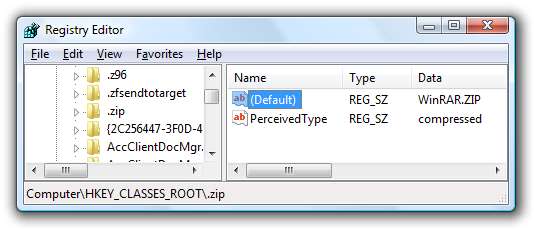
이제 "(기본값)"항목의 데이터 값을 기록해 두십시오. 이 파일 유형을 처리하기 위해 등록 된 응용 프로그램과 레지스트리에서 다음으로 이동해야하는 위치를 알려줍니다.
이 예의 경우이 예의 데이터 필드에 "WinRAR.ZIP"이 있으므로 다음 레지스트리 키를 찾아야합니다. (다시 말하지만, 여기에서 찾기 대화 상자가 도움이됩니다)
HKEY_CLASSES_ROOT \ WinRAR.ZIP \ shell \ open \ command
우리가 원하는 것은 shell \ open \ command 섹션을 shell \ runas \ command에 복사하는 것입니다. 가장 쉬운 방법은“명령”을 마우스 오른쪽 버튼으로 클릭 한 다음 내보내기를 선택하는 것입니다.
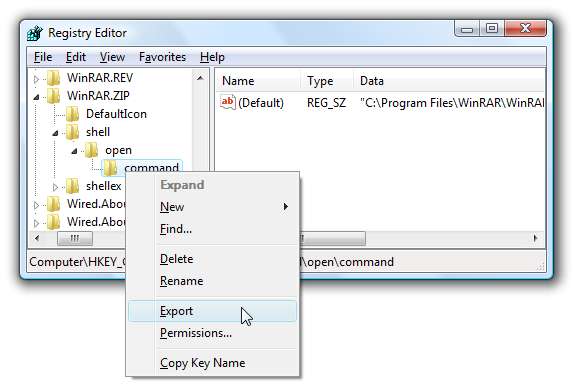
이제 메모장에서 내 보낸 레지스트리 파일을 열고 "open"을 "runas"로 변경하십시오.
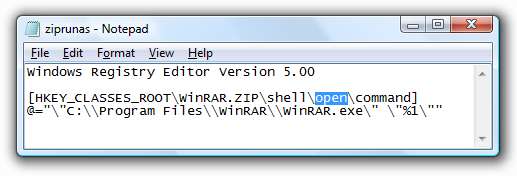
파일을 두 번 클릭하여 레지스트리에 정보를 입력하십시오. 이제 "runas"섹션이 "open"섹션과 동일하다는 것을 알 수 있습니다.
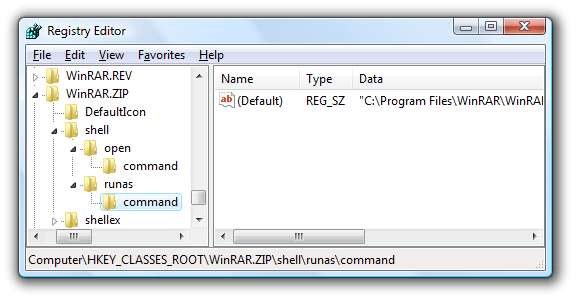
이제 파일을 마우스 오른쪽 버튼으로 클릭하고 관리자 권한으로 열 수 있습니다.

이 예제에서는 WinRAR을 사용했지만 거의 모든 파일 형식 또는 응용 프로그램에서 작동합니다. 레지스트리에서 찾는 위치를 변경하기 만하면됩니다.







